練習 - Azure API Management からカスタム コネクタを作成する
この演習では、Azure API Management からAPI をエクスポートすることで、カスタム コネクタを作成します。
VanArsdel のフュージョン開発のシナリオで、Maria は Power Apps アプリケーションで倉庫の場所を表示する必要があります。 Kiana と彼女の開発チームは、複数の Web API を作成しました。その 1つ が倉庫の場所を返します。
Web API は、Azure API Management を通じて提供され、ホストする任意の Web API に対してカスタム コネクタを作成できます。 カスタム コネクタを使用すると、Maria の Power Apps アプリでは、Azure API Management で倉庫の場所 API を呼び出すことができます。
メモ
このモジュールでの演習全体を通じて Azure API Management と Power Apps を使用する場合は、次のいくつかのステップに従う必要があります。
まず、ダウンロードして、アーカイブを解凍し、Readme ファイルに記載された指示に従い、それらを API Management にプロビジョニングおよび展開します。
次に、Power Apps のライセンスを持っているか確認します。 無料の Power Platform 開発環境に登録するか、既存の Microsoft 365 ライセンス (または無料試用版) を使用します。
API Management からカスタム コネクタへの Web API のエクスポート
Power Apps で API Management でホストされている任意の Web API にアクセスするには、サブスクリプション キーが必要です。
Subscriptionsブレードに移動し、3 つのドット (...) を選択してShow/hide keysメニューを選択します。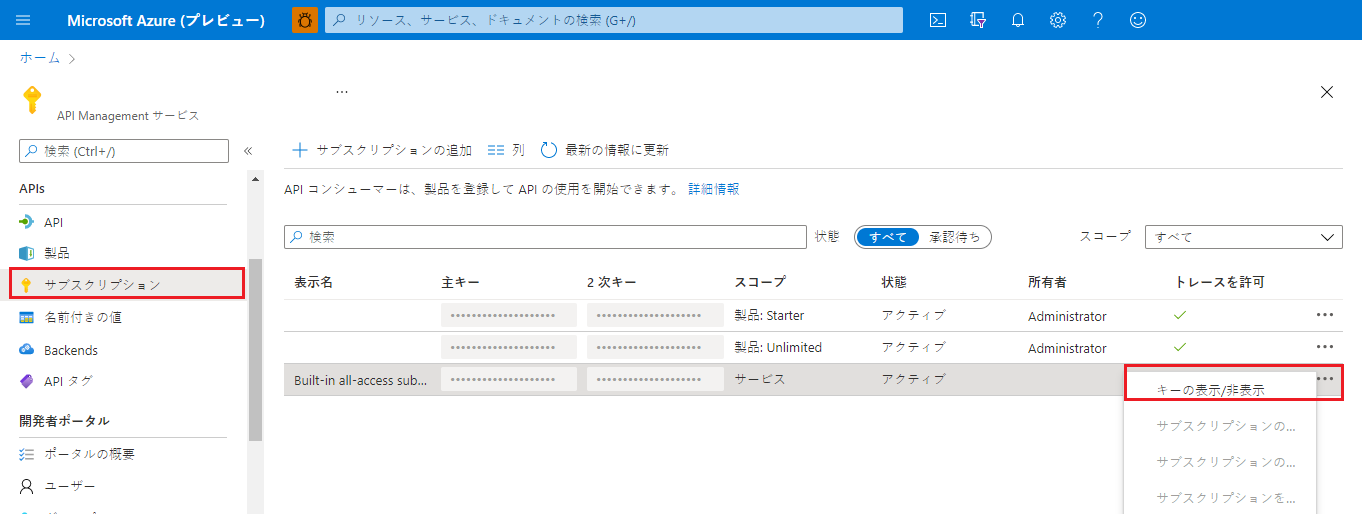
次に、
Primary keyまたはSecondary keyからサブスクリプション キーをコピーします。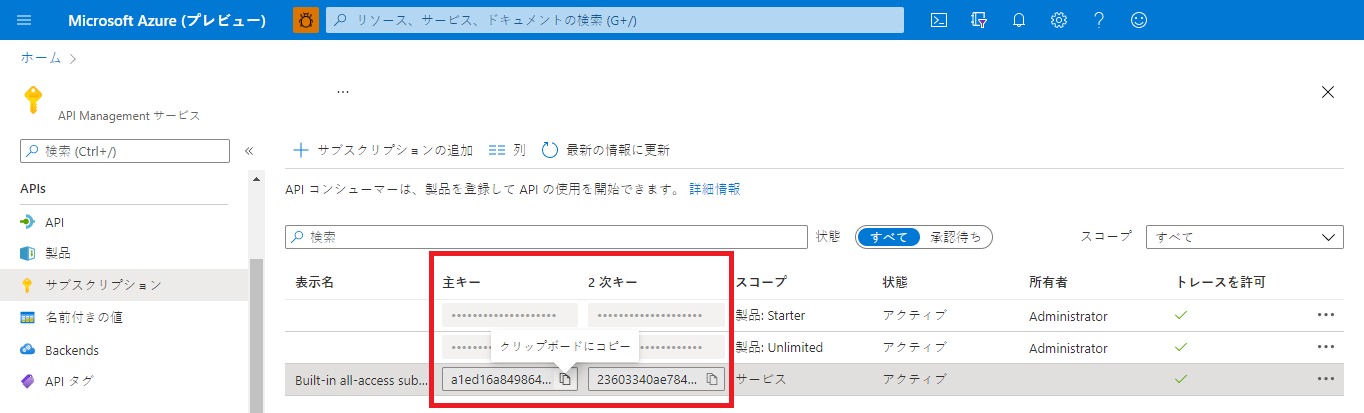
Azure API Management からカスタム コネクタを生成するには、
APIsブレードに移動して、All APIsセクションの下にある適切な API を選択します。 スクリーンショットでは、在庫管理になっています。 そうすると、倉庫の場所の API を表示できます。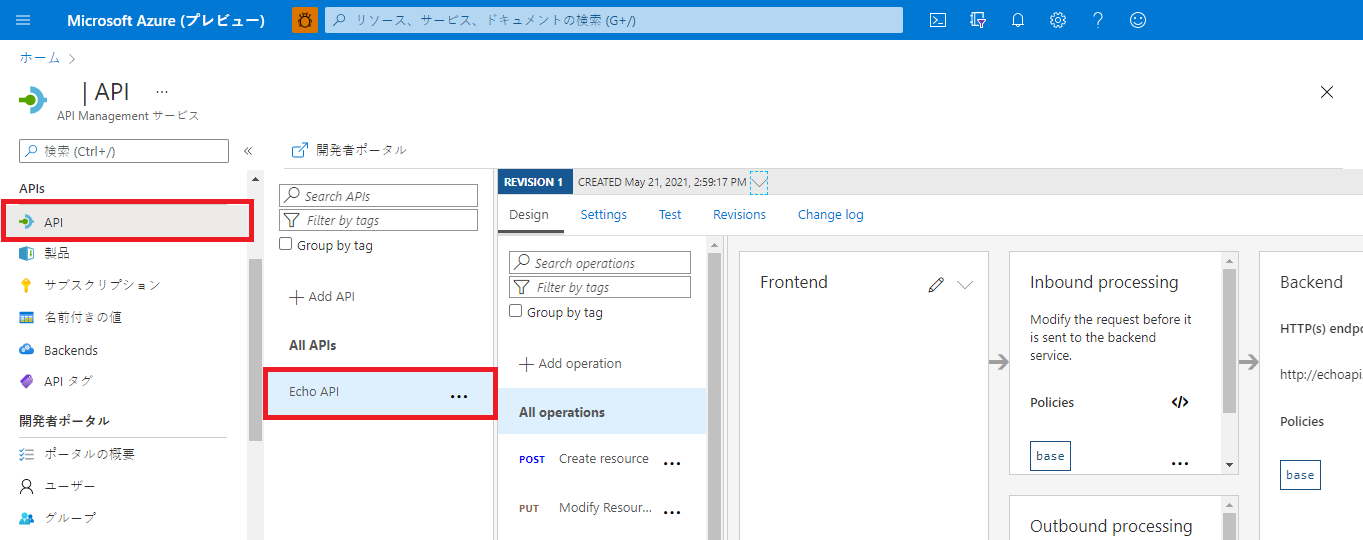
3 つのドット (
...) を選択すると、コンテキスト メニューが表示されます。Export ⬇️メニューを選択します。![AAPI Management の [API のエクスポート] メニュー](media/03-create-custom-connector-with-api-management-04.png)
右下隅にある
Power Apps and Power Automateパネルを選択します。![AAPI Management の [API のエクスポート] 画面](media/03-create-custom-connector-with-api-management-05.png)
カスタム コネクタから Power Apps 環境を選択して公開し、表示名を InventoryManager とします。 次に、下部にある
Exportボタンを選択します。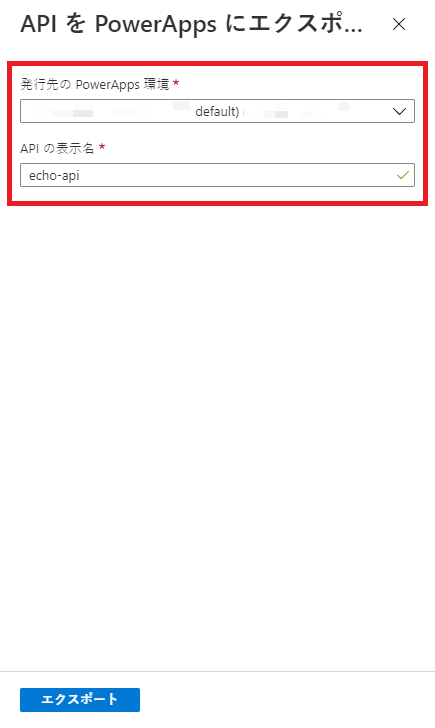
在庫管理 API は Power Apps にエクスポートされています。
カスタム コネクタへの接続を作成する
カスタム コネクタを使用するには、カスタム コネクタへの接続を作成する必要があります。 一般的に、接続を作成するには、Web API への認証が必要です。
Power Appsダッシュボードにログインしたら、
Dataブレードを開いて、左側のCustom Connectorsメニューを選択します。 次に、右側の➕ボタンを選択します。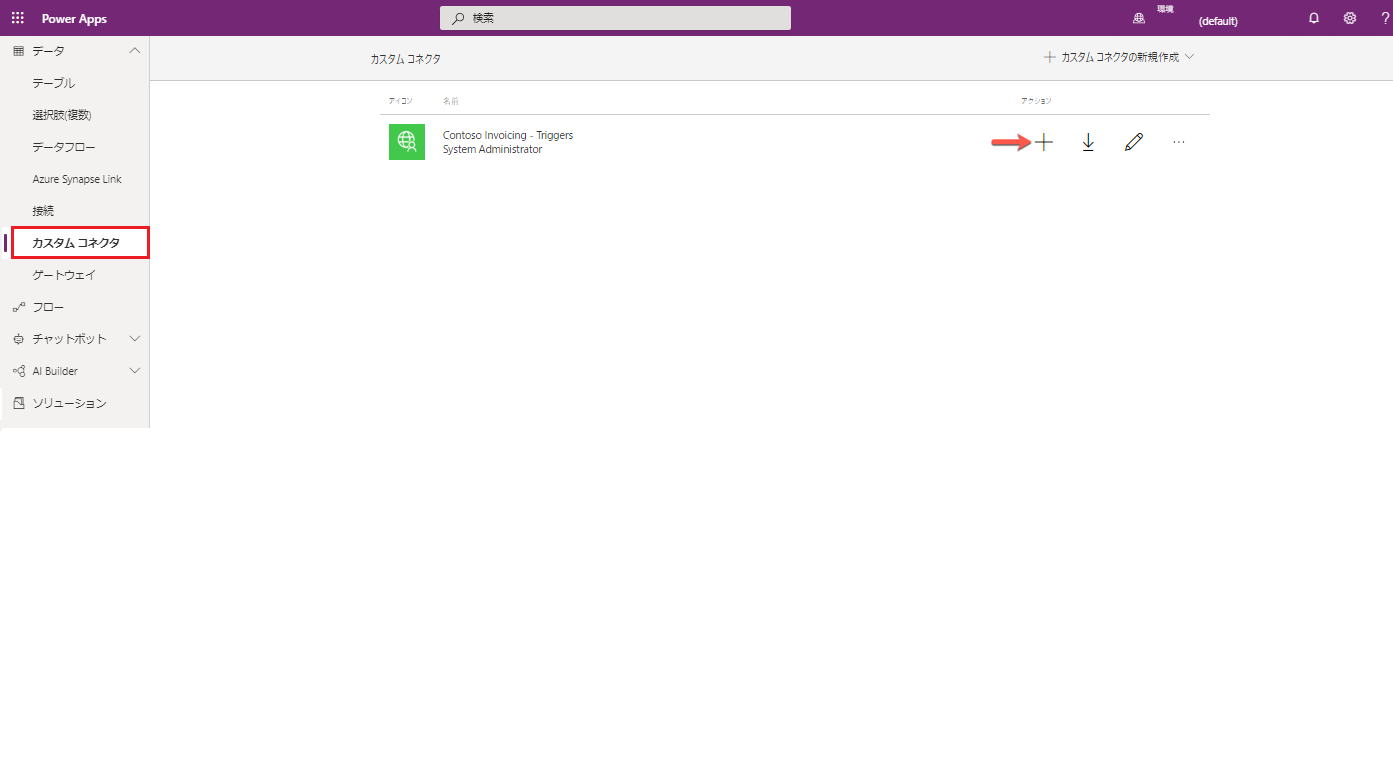
ポップアップ画面が表示されると、[API キー] フィールドが有効になっているがわかります。 このユニットの最初でコピーした API キーを入力します。 次に、
Createボタンを選択します。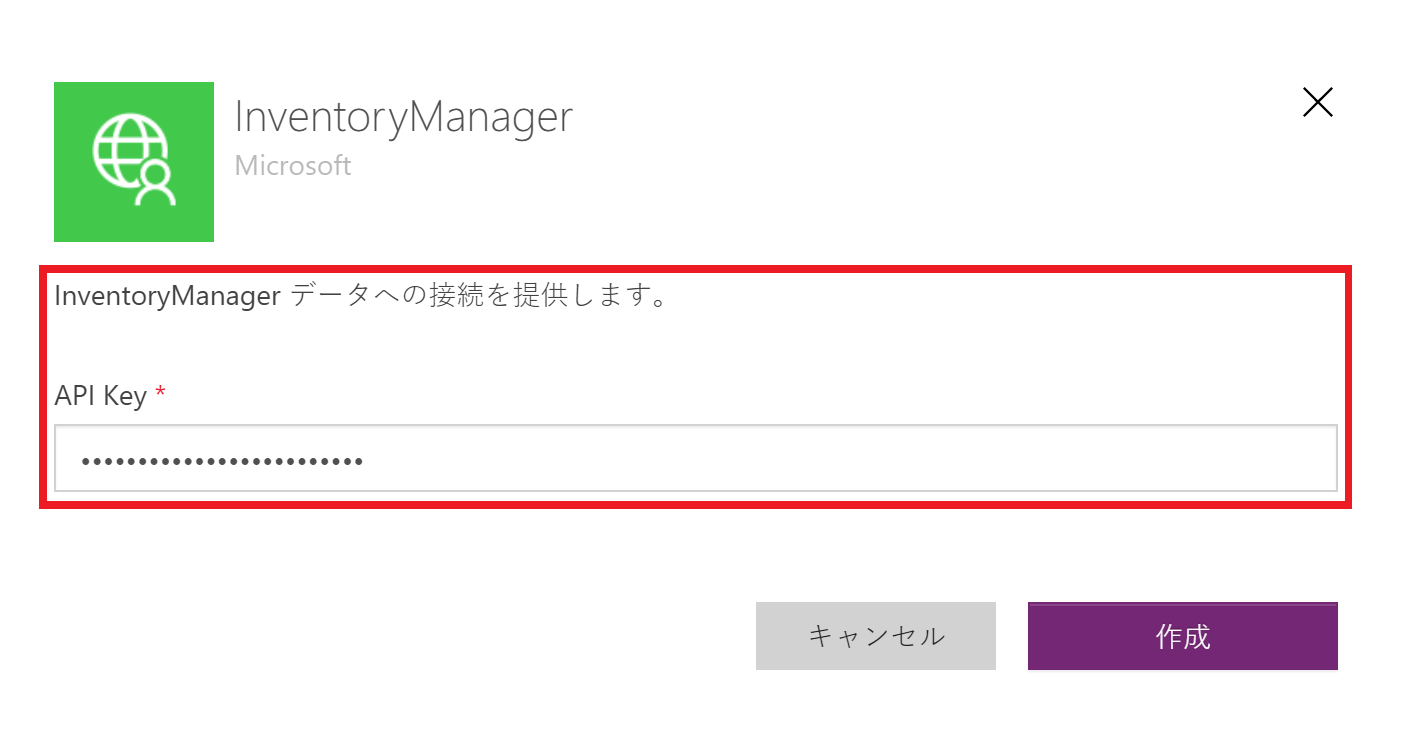
Connectionsメニューに移動すると、新しい接続が作成されているのがわかります。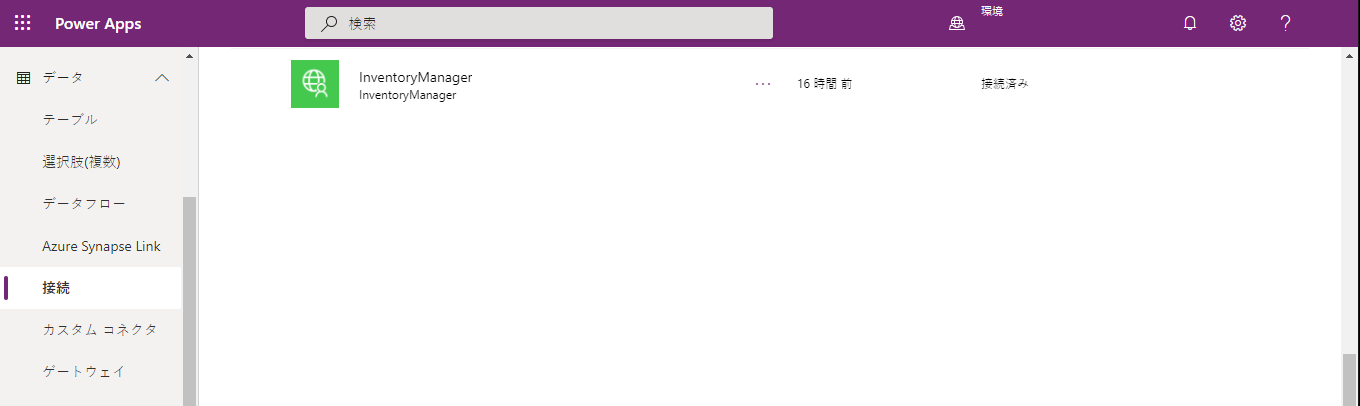
在庫管理用のカスタム コネクタの作成が完了しました。